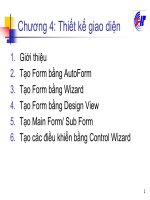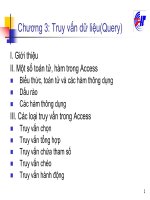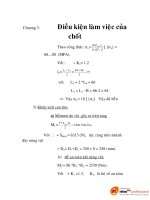bài giảng môn quản lý và xử lý dữ liệu cơ bản chương 3 truy vấn query - cđ cntt hữu nghị việt nhật
Bạn đang xem bản rút gọn của tài liệu. Xem và tải ngay bản đầy đủ của tài liệu tại đây (194.11 KB, 28 trang )
Chương 3: Truy vấn dữ liệu(Query)
I. Giới thiệu
II. Một số toán tử, hàm trong Access
Biểu thức, toán tử và các hàm thông dụng
Dấu rào
Các hàm thông dụng
III. Các loại truy vấn trong Access
Truy vấn chọn
Truy vấn tổng hợp
Truy vấn chứa tham số
Truy vấn chéo
Truy vấn hành động
1
I. Giới thiệu
Là cơng cụ dùng để lọc, phân tích, tổng hợp
và cập nhật dữ liệu.
Dữ liệu được xuất trực tiếp hoặc làm
nguồn cho các đối tượng cao hơn (Form,
Report,...)
Truy vấn sẽ lấy dữ liệu từ một hoặc nhiều
bảng cũng có thể lấy dữ liệu từ một truy vấn
khác.
2
II. Một số toán tử, hàm trong Access
1. Biểu thức, tốn tử và các hàm thơng dụng
a. Biểu thức: Là cách mơ tả một giá trị gồm một dãy
các tốn hạng và các toán tử.
Trong Access biểu thức bắt đầu bằng dấu “ = ”
Trong Access biểu thức dùng để đặt điều kiện
hoặc làm biểu thức tính tốn
b. Tốn tử
Là các kí hiệu, các kí tự, hay các từ khoá đã được
quy định theo một ý nghĩa nhất định
*Toán tử số học
+, -, * (nhân), / (chia), \ (chia nguyên), mod (chia
lấy dư), ^ (mũ)
3
1. Biểu thức, tốn tử và các hàm thơng
dụng
*Tốn tử so sánh
<, <=, =, >=, >, <> (khác)
*Toán tử luận lý (Logic)
Not: Phủ định
VD: not(5 > 3) cho kết quả False
And: Và
VD: (5 <> 5) and (5 > 3) cho kết quả False
Or: Hoặc
VD: (5 <> 5) or (5 > 3) cho kết quả True
4
1. Biểu thức, tốn tử và các hàm thơng
dụng
* Tốn tử so sánh đặc biệt
Is: Chính là
VD: Is Null khẳng định một giá trị rỗng
Is not Null
In: Rơi vào trong
VD: [Thu] In (“Hai”, “Tư”, “Sáu”)
Between...and... : Trong khoảng
VD: Between 400 and 500
Like: Giống như
?: Thay thế cho một ký tự
VD: Hoa like H?a cho KQ True
*: Thay thế chuỗi rỗng hoặc chuỗi bất kì
VD: Hoa like Hoa* cho KQ True
Hoa like H* cho KQ True
5
1. Biểu thức, tốn tử và các hàm thơng
dụng
* Tốn tử ghép nối
+: Cộng hoặc kết nối
Số + Số: Phép cộng
Số + Chuỗi: Sai kiểu dữ liệu
Chuỗi + Chuỗi: Chuỗi ghép nối
&: Kết nối
Số & Số: Số ghép nối ở dạng chuỗi
Số & Chuỗi: Chuỗi
Chuỗi & Chuỗi: Chuỗi ghép nối
6
2. Dấu rào
“ ”: Rào chuỗi
VD: “Trường Việt Hàn”
[ ]: Rào tên trường, tham số
VD: [HoTen], [Ngày nào]...
# / / #: Rào ngày
VD: #15/1/2008#
7
3. Các hàm thơng dụng
a. Hàm xử lý chuỗi
Left(St, n)
Ví dụ: Left(“Viet Han”,4) = “Viet”
Right(St, n)
Ví dụ: Right(“Viet Han”,3) = “Han”
Mid(St, n1,[n2])
Ví dụ: Mid(“Trường Viet Han”,7,4) = “Viet”
Len(St)
VD: Len(“Viet Han”) = 8
8
3. Các hàm thông dụng
b. Hàm xử lý ngày
Date()
VD: date()= #09/10/2008#
Day(d)
VD: Day(date()) = 9
Month(d)
Year(d)
9
3. Các hàm thông dụng
c. Hàm chuyển số liệu
Val(St)
VD: val(“0511”)=511
Str(n)
VD: Str(123) + “Trần Đại Nghĩa”
Cdate(St)
VD: Cdate(“1/1/08”) = #01/01/08#
10
3. Các hàm thông dụng
d. Hàm logic
IIF (Dieu_Kien, Gia_Tri_1, Gia_Tri_2)
Công dụng:
Hàm IIF trả về Gia_Tri_1 nếu Dieu_Kien nhận
giá trị đúng, ngược lại trả về Gia_Tri_2
11
III. Các loại truy vấn trong
Access
1. Truy vấn chọn (Select Query)
Là loại truy vấn phổ biến nhất dùng để lọc dữ liệu và
được tạo bằng Design View.
Cách tạo:
Queries\New\Design View\OK
Xuất hiện Show table
Chọn nguồn\add. Xong kích Close
Đưa trường vào lưới thiết kế
Đặt điều kiện
Lưu và xem
12
1. Truy vấn chọn (Select Query)
Lưới thiết kế (QBE)
Field: Tên trường hay biểu thức
Table: Tên bảng nguồn
Sort: Cách sắp xếp
Show: Hiển thị hay không
Criteria, Or: Điều kiện
Đưa trường vào lưới thiết kế
1 trường
Nhiều trường
Toàn bộ : *
13
1. Truy vấn chọn (Select Query)
Một số thao tác
Thêm cột
Bớt cột
Di chuyển
Tạo trường tính tốn trong query
Tên cần đặt:<biểu thức>
VD: ThanhTien: [SoLuong] * [DonGia]
Đặt lại tên trường:
Tên cần đặt:<Tên trường>
VD: MaVatTu: MaVT
14
2. Truy vấn tổng hợp (Total
query)
Truy vấn dùng để tổng hợp, thống kê dữ liệu
Cách tạo:
Tạo truy vấn chọn
Trên cửa sổ thiết kế chọn View\Totals hoặc nhấp
nút
Trên lưới xuất hiện dòng Totals. Tại đây chọn hàm
thống kê.
Nhắp nút View để xem kết quả
Lưu truy vấn lại
15
2. Truy vấn tổng hợp (Total
query)
Các hàm thống kê:
Sum: Tính tổng trong một nhóm hoặc trên tồn bộ
trường kiểu số
Avg: Trung bình cộng trong một nhóm hoặc trên
tồn bộ trường kiểu số
Max/Min: Giá trị lớn nhất/Nhỏ nhất của một nhóm
hoặc trường
16
2. Truy vấn tổng hợp (Total
query)
Các hàm thống kê (tt):
Count: Đếm số giá trị khác rỗng có trong một nhóm
hoặc tồn bộ trường
First/Last: Giá trị đầu tiên/Cuối cùng trong một
nhóm hoặc tồn bộ trường
Group by: Nhóm các bản ghi thành một nhóm
Where: Trường đặt điều kiện
17
2. Truy vấn tổng hợp (Total
query)
Chú ý:
Trường chọn là Where thì khơng được hiểu thị dữ
liệu
( Khơng chọn ở dịng Show)
Truy vấn thống kê không sử dụng trường đại diện
*
18
3. Truy vấn có chứa tham số
(Paramater query)
Để tạo truy vấn chủ động chọn những mẫu tin dựa
trên giá trị được nhập vào khi người sử dụng mở
truy vấn ta cần thiết kế truy vấn có tham số.
Truy vấn có tham số khi hình thành sẽ xuất hiện
hộp thoại (Enter Parameter Value) để hỏi các tham
số, người sử dụng sẽ nhập vào các giá trị cho
tham số
Tham số không được trùng tên trường và đặt trong
dấu [...]
Ví dụ: [Từ ngày]
Tham số nên đặt gợi nhớ, dễ hiểu ngắn gọn
Khi chạy truy vấn ta nhập giá trị cụ thể cho tham số
19
3. Truy vấn có chứa tham số
(Paramater query)
Cách tạo:
Tạo truy vấn chọn
Tại dịng Criteria hoặc tại biểu thức tính tốn
đặt tham số cho truy vấn
20
4. Truy vấn chéo (Crosstab
query)
•
•
Dùng để chuyển các bảng dữ liệu về dạng
tham chiếu theo hàng và cột
kết quả của một câu truy vấn crosstab là
một ma trận hai chiều với phép tính tốn
được thực hiện ở mỗi phần giao nhau (các
phép tính được thực hiện trong các ơ của
bảng)
21
4. Truy vấn chéo (Crosstab
query)
Tiêu đề hàng
(Row heading)
Tiêu đề cột (Column heading)
Giá trị (Value)
Row heading: là tiêu đề các dòng, có chứa các giá trị
của các trường làm tiêu chí thống kê. Mỗi Crosstab phải
có tối thiểu 1 trường làm Row heading.
Column heading: là tiêu đề các cột, có chứa các giá trị
của một trường nào đó là tiêu chí thống kê. Mỗi Crosstab
chỉ có duy nhất 1 trường làm Column heading.
Value: là vùng dữ liệu tổng hợp (là các con số). Chỉ có
duy nhất một trường làm Value, tương ứng với nó là một
phép tổng hợp hoặc phép đếm, phép tính tổng, phép tính
trung bình cộng, max, min,…
22
4. Truy vấn chéo (Crosstab
query)
Dùng để chuyển các bảng dữ liệu về dạng tham chiếu
theo hàng và cột
Cách tạo bằng wizard:
Queries\new\Crosstab query wizard\OK
Chọn 1 bảng hoặc 1 truy vấn làm nguồn\Next
Chọn các trường làm tiêu đề hàng\Next
Chọn 1 trường làm tiêu đề cột\Next
Chọn trường làm giá trị giao của hàng và cột, chọn
hàm cần thống kê\Next
Đặt tên lại cho query\Finish
23
4. Truy vấn chéo (Crosstab
query)
Chú ý:
Tạo 1 truy vấn tham chiếu chéo từ nhiều nguồn:
Tự tạo (không dùng wizard)
24
5. Truy vấn hành động
(Action query)
a. Truy vấn tạo bảng (Make table query)
Dùng để tạo bảng lưu giữ dữ liệu có trên một truy
vấn
Cách tạo:
Tạo 1 truy vấn lọc thơng thường
Query\Make table query
Xuất hiện hộp thoại MakeTable, gõ tên bảng mới \OK
Nhấp nút Run (!) xuất hiện thơng báo có bao nhiêu mẫu
tin trong bảng mới tạo.
Chọn yes để xác nhận tạo bảng
Kiểm tra kết quả của truy vấn ta vào tab Tables,
mở bảng vừa tạo so sánh với yêu cầu.
25